
Amazonプライムビデオの支払い方法は7種類から選べるので、クレジットカードなしでも利用できます。
この記事では、Amazonプライムビデオの支払い方法を詳しく紹介しながら、変更方法や支払日などの疑問に答えます!
目次
Amazonプライムビデオの支払い方法は7種類!
Amazonプライムビデオの支払い方法は次の7種類から選ぶことができます(※リンクを押すと詳細に移動できます)。
公式サイト:Amazonプライム会員
Amazonプライムビデオから登録すると支払い方法が少なくなるので、Amazonプライム会員から登録するのがオススメです(詳細はコチラ)。
クレジットカード / デビットカード
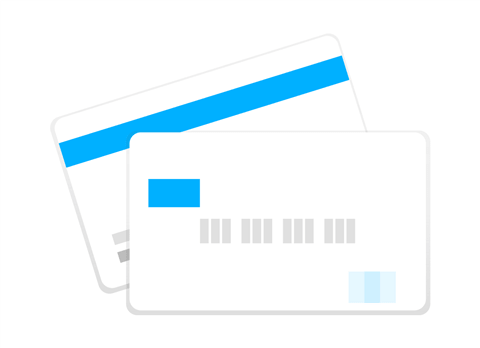
Amazonプライムビデオは「クレジットカード」と「デビットカード」が使えるので、一度登録すれば自動的に毎月支払いしてくれます。
利用できるカードは以下の通り。
- Visa
- MasterCard
- JCB
- American Express
- Diners Club
Amazonプライムビデオは5大国際ブランドに対応しているので、すでにクレジットカード・デビットカードをお持ちの方は今すぐ始められます。
ただし、銀聯クレジットカードやJ-Debit(デビットカード)では支払いできないので注意してください!
携帯キャリア決済

Amazonプライムビデオは「携帯キャリア決済」に対応しているので、月々の携帯料金とまとめて支払いできます。
利用できる携帯キャリア決済はこちら!
- ドコモ払い(d払い)
- auかんたん決済
- ソフトバンクまとめて支払い
(ワイモバイルまとめて支払い)
Amazonプライムビデオは携帯大手3社に対応しているので、ほとんどの方がクレジットカードなしでも利用できます!
ちなみに、支払い方法に携帯キャリア決済を追加するには、スマホ・タブレットからモバイル回線に接続してアカウント認証する必要があります(※PCからは出来ません)。
Amazonギフト券

AmazonプライムビデオはAmazon公式サイトや全国のコンビニなどで購入できる「Amazonギフト券」で支払いできます。
Amazonギフト券を手に入れる方法は3つあります。
- Amazon.co.jpから購入・チャージする
- コンビニやドラッグストアなどで購入する
- ポイントサイトで交換する
Amazon公式サイトならクレジットカードで気軽に購入できるし、コンビニやドラッグストアなら近くの店舗で現金購入できます。
なお、AmazonプライムビデオでAmazonギフト券を使うには、支払い方法の選択で「ギフト券またはギフト券残高を使用」にチェックを入れる必要があります。
Amazonギフト券が使えない!
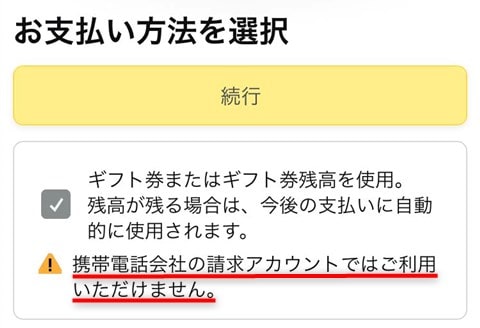
Amazonプライムビデオ(プライム会員)でAmazonギフト券を使えないときは、他の支払い方法をすべて削除するか、有効なクレジットカードを登録しましょう。
私の場合は携帯キャリア決済を削除したり、有効なクレジットカードを登録したら、Amazonギフト券を使えました。
Paidy(ペイディ)

Amazonプライムビデオはあと払いの「Paidy(ペイディ)」に対応しているので、手元にお金がなくても翌月にまとめて支払いできます。
しかも、氏名、携帯電話番号、メールアドレスを入力するだけで、3つの方法からかんたんに支払いできます。
| 支払い方法 | 手数料 | 支払い期限 |
| コンビニ | 390円 ※一括払い |
翌月10日まで |
| 口座振替 | 無料 | 翌月12日まで |
| 銀行振込 | 金融機関の振込手数料によって異なる | 翌月10日まで |
Paidyならコンビニで現金払いしたり、銀行口座から振替・引き落としできるので、学生の方でも気軽に利用できます。
ただし、コンビニと銀行振込は支払い手数料が発生して、余計にお金がかかるので注意しましょう。
口座振替と銀行振込の違いは?
口座振替は公共料金やクレカなどの支払いに使われていて、一度設定することで自動的に銀行口座から引き落としされます。
銀行振込はネットショップやネットサービスなどの支払いに使われていて、利用者がATMやWEB サイトから指定口座に振込することです。
PayPay(ペイペイ)
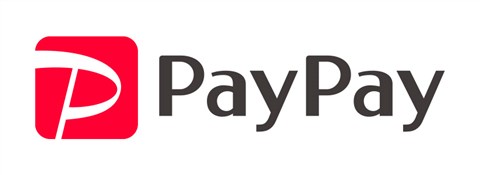
Amazonプライムビデオは電子マネー・スマホ決済の「PayPay」に対応しているので、コンビニや銀行口座から手軽にチャージして支払いできます。
PayPayを利用するには運転免許証などで本人確認をしてから、以下の3つの方法でチャージする必要があります。
- 銀行口座
- コンビニATM(セブン銀行・ローソン銀行)
- ヤフオク!・PayPayフリマの売上金
PayPayを利用できる残高は「PayPayマネー」と「PayPayポイント」のみ。
ソフトバンクまとめて支払いやクレジットカードでチャージした残高は「PayPayマネーライト」となるので、Amazonプライムビデオでは使えません。
また、PayPayを本人確認前にチャージしても「PayPayマネーライト」になり、同じように使えないので注意してください。
参考リンクAmazon.co.jpで支払いをする - PayPayの使い方
iTunes Store決済(アプリ内課金)

iPhone・iPadの「Prime Videoアプリ」から申し込むと、支払い方法は「iTunes Store決済(アプリ内課金)」になります。
iTunes Store決済の支払い方法は以下の4つから選べます(※設定アプリから事前に追加・変更しておく必要があります)。
- クレジットカード
- デビットカード
- 携帯キャリア決済(au、docomo、Softbank)
- iTunesカード
全国のコンビニやドラッグストアなどで販売している「iTunesカード」で支払いできるので、未成年の学生にも優しいです。
しかも、iTunes Store決済ならAmazonプライムビデオの月額料金が580円になるので、通常料金(600円)と比べて少しだけお得!
ただし、Amazonプライムビデオ以外のプライム特典(配送無料や読み放題など)は利用できないので注意してください。
OkiDokiポイント(パートナーポイントプログラム)

AmazonプライムビデオはJCB発行のクレジットカードで貯まる「OkiDokiポイント」で支払いできます。
OkiDokiポイントはカードご利用料金1,000円(税込)ごとに1ポイント貯まり、Amazonのお買い物で1ポイント = 3.5円として使えます。
AmazonでOkiDokiポイントを利用するには、JCBカードを登録してお買い物するだけ。
数日後にパートナーポイントプログラムに自動登録されて、プライム会員の支払いでOkiDokiポイントを使えます(※支払い方法でJCBカードを選択する必要があります)。
ちなみに、ポイント数がプライム会員費(月額600円)を下回っても、残りの金額をクレジットカードで支払いできます。
関連記事Amazonプライムビデオの登録・契約方法を初心者向けにやさしく解説!
Amazonプライムビデオだと支払い方法が少ない!?
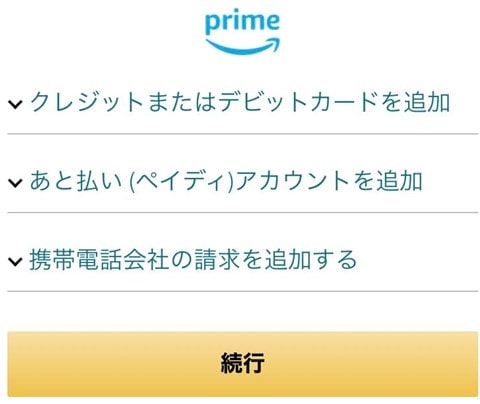
Amazonプライムビデオから登録すると支払い方法は、クレジットカード/デビットカード、Paidy(ペイディ)、携帯キャリア決済しか選べません。
つまり、Amazonギフト券とPayPayは使えません!
プライムビデオだと支払い方法が少なくなるので、Amazonギフト券やPayPayを使うならAmazonプライム会員から登録しましょう。
なお、Amazonプライム会員でも料金や特典はまったく一緒で、映画・TV番組も見れるので安心してください(そもそもプライムビデオはプライム会員特典の1つ)。
Amazonプライムビデオはプリペイドカードでも支払いできる?
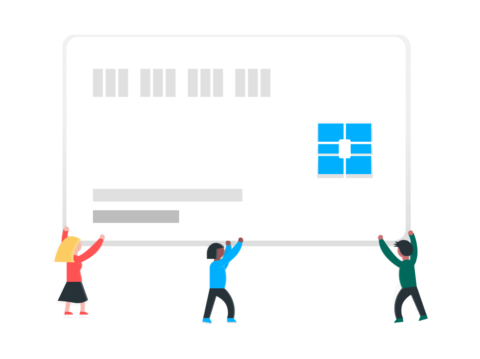
Amazonプライムビデオはクレジットカード・デビットカードで支払いできますが、チャージ式のプリペイドカードも使えるのでしょうか?
実際にVisaプリペイドカードで試してみたら、とくに問題なく支払いできました!
そのためバンドルカード、Vプリカ、au Payなどのプリペイドカードも使える可能性が高いので、既に持っている方は試してみる価値はありそうです。
注意点としてカードの有効性を確認するために1円分の請求が行われますが、後日カード会社により取り消し・返金が行われるので安心してください。
公式サイト
Amazonプライムビデオはギフト券のみだと無料体験できない
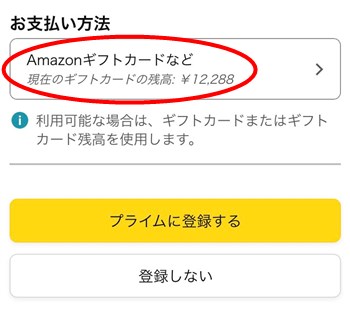
AmazonプライムビデオはAmazonギフト券のみで登録できるので、カードを持っていない学生や社会人でも利用しやすいです。
ただし、支払い方法がAmazonギフト券のみだと「30日間の無料体験」はありません!
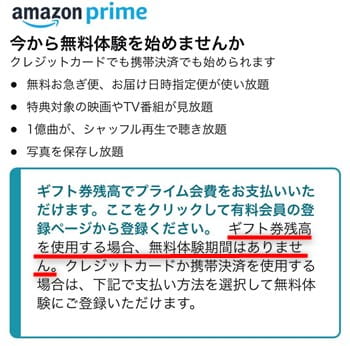
Amazonギフト券だと無料体験は適用されず、すぐに料金が請求されるので注意が必要です。
もし、Amazonギフト券と併用して30日間の無料体験を利用したいなら、クレジットカードまたは携帯キャリア決済を追加して登録する必要があります。
Amazonプライムビデオでレンタルするときの支払い方法
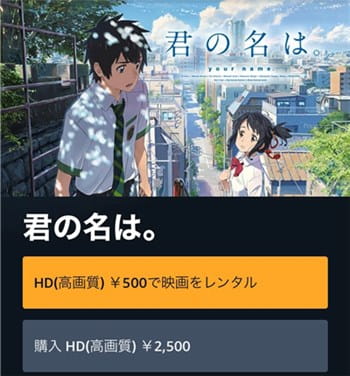
Amazonプライムビデオは月額600円または年額5,900円で、すべての作品が見放題になるわけではありません。
一部作品は「レンタル(個別課金)」となっていて、別料金として100~500円ぐらい払って見る必要があります。
レンタル作品を購入/レンタルするときの支払い方法は以下の通り。
レンタル時の支払い方法
- クレジットカード / デビットカード
- Amazonギフト券
Amazonプライムビデオのレンタルでは携帯決済、PayPay、Paidyなどで支払いできません。
支払い方法の種類がかなり少ないので、レンタルするときはクレジットカード/デビットカードまたはAmazonギフト券を用意しておきましょう。
関連記事Amazonプライムビデオのレンタルとは?レンタル方法から視聴方法まで解説!
Amazonプライムビデオの支払い方法を変更する方法
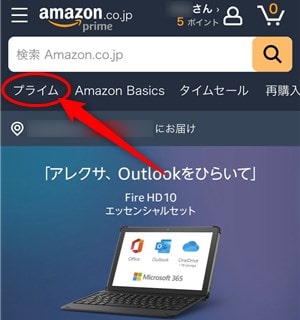
Amazonプライムビデオの支払い方法を変更するには、ページ上の「プライム」を選択。
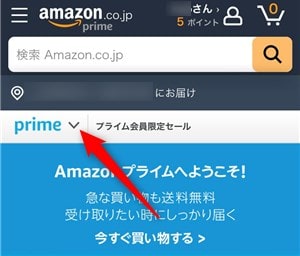
プライム特典ページに移動するので、「下矢印アイコン」をクリック。
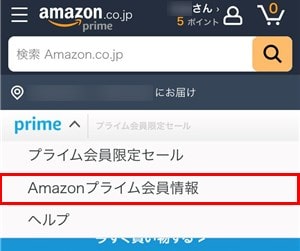
メニューから「Amazonプライム会員情報」を選択。
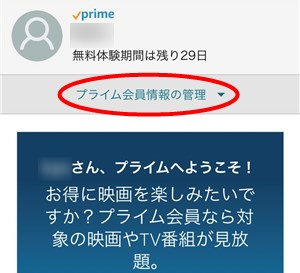
Amazonプライム会員情報が表示されたら、「プライム会員情報の管理」をクリック。
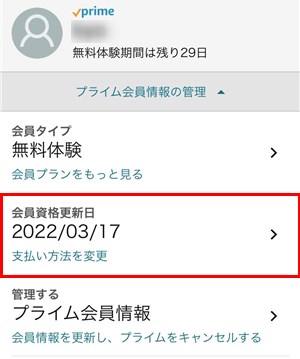
メニューから「会員資格更新日(支払い方法を変更)」を選択。
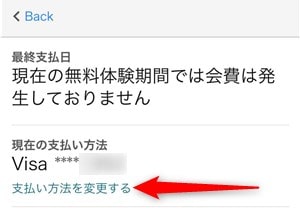
次に「支払い方法を変更する」をクリック。
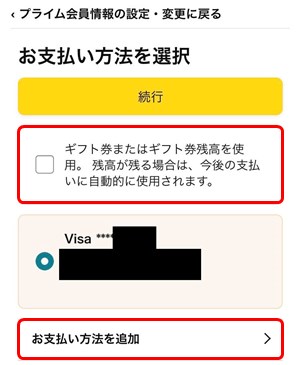
お支払い方法の選択になるので、Amazonギフト券に変更するなら「ギフト券」にチェックを入れて『続行』をクリック。
その他の支払い方法に変更するなら「お支払い方法を追加」を押してください。
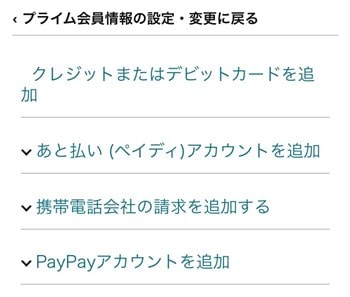
新しい支払い方法を追加するためにクレジットカード、あと払い(ペイディ)、携帯キャリア決済、PayPayを選択。
この記事では、クレジットカードを選んでいきます!
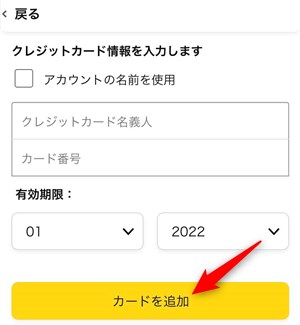
クレジットカード情報入力になるので、クレジットカード名義人、カード番号、有効期限を入力して「カード追加」をクリック。
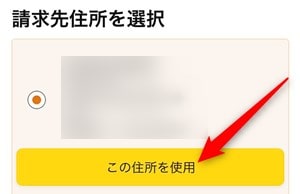
請求先住所を選んで「この住所を使用」をクリック。
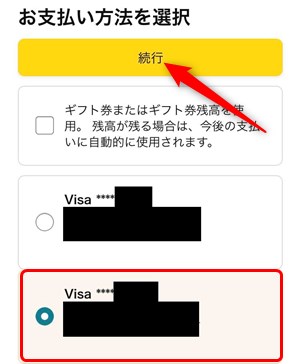
お支払い方法を選択に戻るので、新しく追加した支払い方法を選んで「続行」を押すだけです。

画面に「お支払い設定が正常に更新されまた。」と表示されたら、Amazonプライムビデオの支払い方法を変更する方法は完了です。
Amazonプライムビデオの支払日・請求日はいつ?
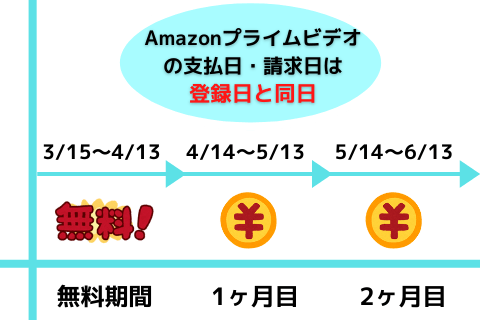
Amazonプライムビデオの支払日・請求日は「登録日と同日(初回課金日の同日)」となります。
ただし、初回30日間の無料体験があると初回の支払日・請求日が少し違ってきます。
例えば3月15日に登録したら、無料期間は3月15日~4月13日までなので、初回の支払日・請求日は「4月14日(登録日から31日目)」になります。
それ以降は「毎月14日(初回課金日の同日)」が支払日・請求日となるので、5月14日、6月14日、7月14日・・・という感じで料金を支払います。
つまり、Amazonプライムビデオはいつ登録しても問題なく、解約するときは初回課金日の前日までにすればOKです!
公式サイト
Amazonプライムビデオの支払い履歴を確認する方法
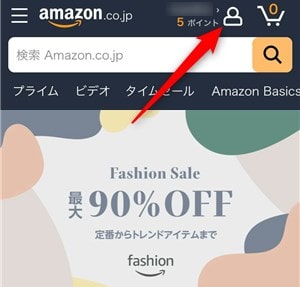
Amazonプライムビデオの支払い履歴を確認するには、ページ上の「アカウントアイコン」をクリック。
※支払い履歴を確認するにはAmazonプライムビデオ(プライム会員)を解約している必要があります。
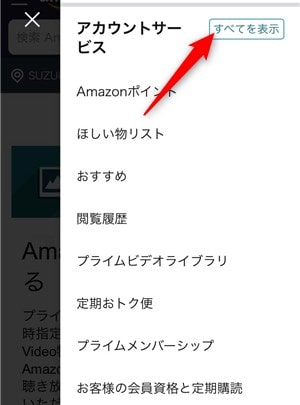
メニューからアカウントサービスの「すべてを表示」を選択。
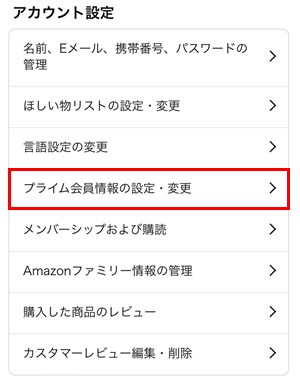 アカウントサービスのアカウント設定から「プライム会員情報の設定・変更」を選択。
アカウントサービスのアカウント設定から「プライム会員情報の設定・変更」を選択。
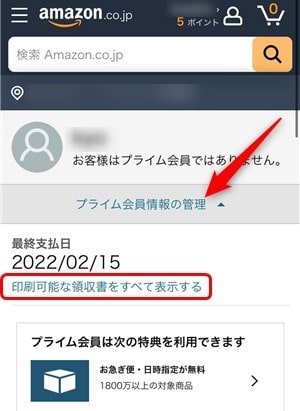
プライムページから「プライム会員情報の管理」を押して、『印刷可能な領収書をすべて表示する』を選択。
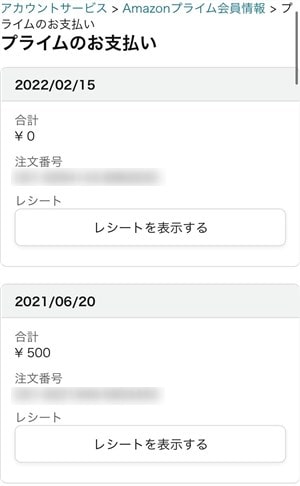
これで、Amazonプライムビデオの支払い履歴を確認できます。
支払い履歴では日付、料金、注文番号を確認できて、「レシートを表示する」を押すとその時に利用した支払い方法まで確認できます。
Amazonプライムビデオの支払い方法まとめ

| 支払い方法 | 詳細情報 |
| クレジットカード デビットカード |
Visa MasterCard JCB AMEX ダイナース |
| 携帯キャリア決済 | au docomo Softbank |
| Amazonギフト券 | Amazon コンビニ・ドラッグストア等 ポイントサイト ※入手方法 |
| Paidy(ペイディ) | コンビニ 口座振替 銀行振込 |
| PayPay | 銀行口座 コンビニATM ヤフオク/PayPayフリマの売上金 |
| iTunes Store決済 (アプリ内課金) |
クレジットカード デビットカード 携帯キャリア決済 iTunesカード |
| OkiDokiポイント | JCB発行カード |

-

-
Amazonプライムビデオの料金はいくら?支払い方法や追加料金も解説!
Amazonプライムビデオの料金プランには月間プランと年間プランがあって、映画、ドラマ、アニメが見放題になります。 この記事では、Amazonプライムビデオの料金をわかりやすく紹介しながら、支払い方法 ...
続きを見る

